|
EASTER IS COMING


Ringrazio Gerrie per l'invito a tradurre i suoi tutorial in italiano.

qui puoi trovare qualche risposta ai tuoi dubbi.
Se l'argomento che ti interessa non è presente, ti prego di segnalarmelo.
Questo tutorial è stato realizzato con PSP16 e tradotto con PSP17 e PSP12,
ma può essere realizzato anche con le altre versioni di PSP.
Dalla versione X4, il comando Immagine>Rifletti è stato sostituito con Immagine>Capovolgi in orizzontale,
e il comando Immagine>Capovolgi con Immagine>Capovolgi in verticale.
Nelle versioni X5 e X6, le funzioni sono state migliorate rendendo disponibile il menu Oggetti.
Con la nuova versione X7, sono tornati Rifletti>Capovolgi, ma con nuove varianti.
Vedi la scheda sull'argomento qui
 traduzione in francese/traduction en français qui/ici traduzione in francese/traduction en français qui/ici
 traduzione in inglese/english translation qui traduzione in inglese/english translation qui
 le vostre versioni qui/ici le vostre versioni qui/ici
Occorrente per realizzare questo tutorial:

Grazie per i tubes Guismo, Claudia Viza, Matou, Athenais, e per la maschera Adita.
Il wordart è di Gerrie
(in questa pagina trovi i links ai siti dei creatori dei materiali.
Filtri
in caso di dubbi, ricorda di consultare la mia sezione filtri qui
Filters Unlimited 2.0 qui
Mura's Meister - Perspective Tiling qui
Filter Factory Gallery G - Glass Pyramids qui
Filter Factory Gallery C - The Grid qui
AFS Import - sqborder 2 qui
Ulead Effects - Gif-X2 qui
I filtri Factory Gallery e AFS IMPORT si possono usare da soli o importati in Filters Unlimited
(come fare vedi qui)
Se un filtro fornito appare con questa icona  deve necessariamente essere importato in Filters Unlimited. deve necessariamente essere importato in Filters Unlimited.
Animation Shop qui

non esitare a cambiare modalità di miscelatura e opacità secondo i colori utilizzati.
Metti il preset Emboss 3 nella cartella Impostazioni predefinite.
Metti la selezione nella cartella Selezioni.
Apri la maschera in PSP e minimizzala con il resto del materiale
(tranne l'animazione che userai in Animation Shop).
1. Imposta il colore di primo piano con #eee8da,
e il colore di sfondo con #8d7c33.
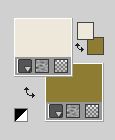
2. Apri l'immagine di sfondo Achtergrond werkel 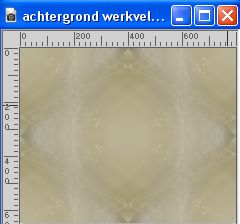 . .
Questa immagine sarà la base del tuo lavoro.
Se utilizzi alcuni colori, colorizza l'immagine
con i valori di Tonalità e saturazione del tuo colore di sfondo.

nelle versioni più recenti, trovare questi valori è un po' più complicato:
apri la paletta del colore e clicca su Cursore,
nel menu che si apre seleziona Cursori HSL
Rispetto alle versioni meno recenti di PSP, la Tonalità è sempre leggermente differente, quasi sempre superiore.
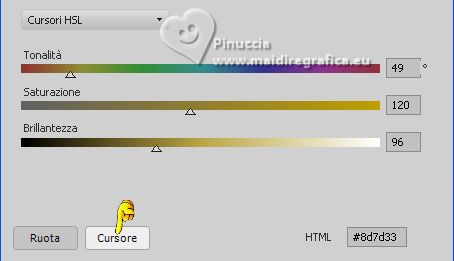
In ogni caso, nelle istruzioni relative al Viraggio,
viene sempre suggerito di regolare i settaggi secondo il colore che si desidera ottenere.
3. Livelli>Duplica.
Effetti>Plugins>Mura's Meister - Perspective Tiling.

4. Apri il tube calguismistchampetre28022012 
Modifica>Copia.
Torna al tuo lavoro e vai a Modifica>Incolla come nuovo livello.
Sposta  il tube in alto al centro. il tube in alto al centro.

5. Effetti>Effetti 3D>Sfalsa ombra, colore di sfondo #8d7c33.

Livelli>Disponi>Sposta giù.
6. Livelli>Nuovo livello raster.
Selezione>Carica/Salva selezione>Carica selezione da disco.
Cerca e carica la selezione Ger sel 9D.
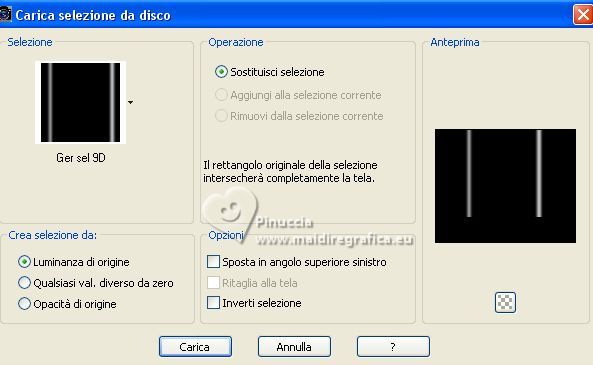
Riempi  la selezione con il colore di primo piano #eee8da. la selezione con il colore di primo piano #eee8da.
Selezione>Deseleziona.
Sposta  il livello un po' più a destra. il livello un po' più a destra.
7. Cambia la modalità di miscelatura di questo livello in Sovrapponi.
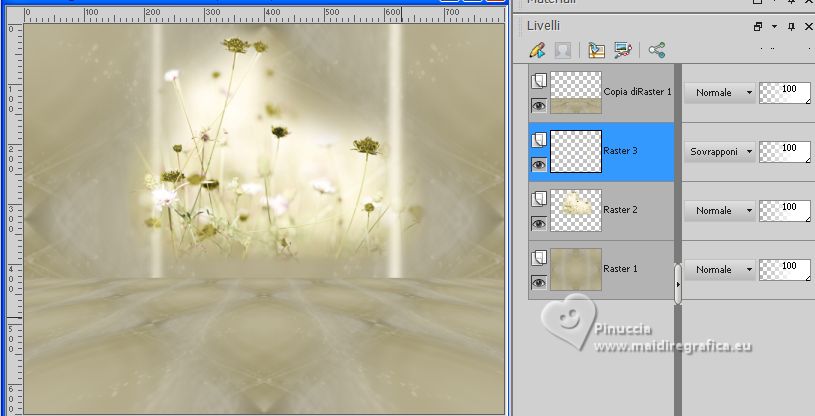
8. Apri il tube Bubble-sh 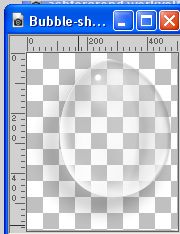
Modifica>Copia.
Torna al tuo lavoro e vai a Modifica>Incolla come nuovo livello.
Sposta  il tube un po' più a sinistra. il tube un po' più a sinistra.

9. Apri element1 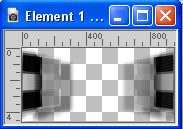
Modifica>Copia.
Torna al tuo lavoro e vai a Modifica>Incolla come nuovo livello.
Sposta  il tube in alto contro il bordo. il tube in alto contro il bordo.
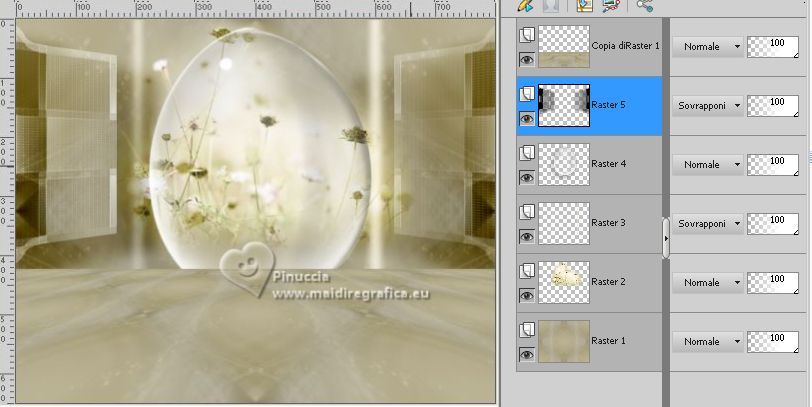
10. Attiva il livello superiore, Copia di Raster 1 (per lavorare meglio).
Livelli>Nuovo livello raster.
Effetti>Plugins>Filters Unlimited 2.0 - Filter Factory Gallery C - The Grid.
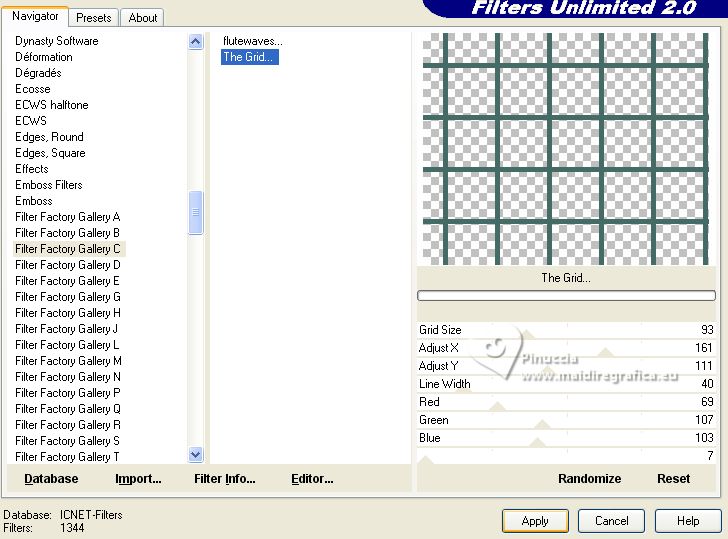
11. Attiva lo strumento bacchetta magica 
e clicca nel bordo verde per selezionarlo
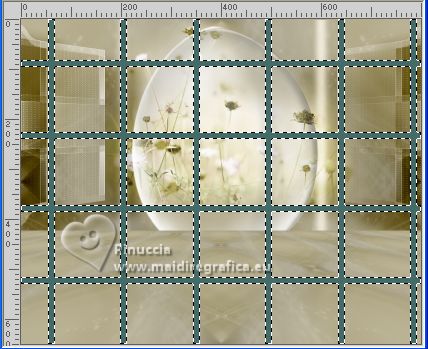
Premi sulla tastiera il tasto CANC 
Riempi  la selezione con il colore di primo piano #eee8da. la selezione con il colore di primo piano #eee8da.
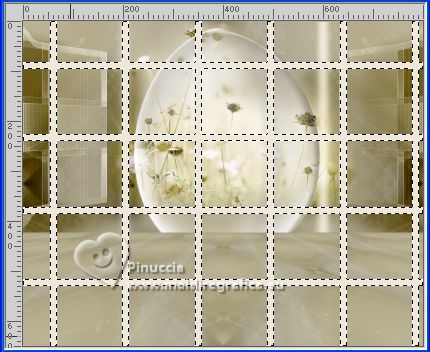
Selezione>Deseleziona.
Livelli>Disponi>Sposta giù.
Sposta  la griglia in alto a sinistra, come nell'esempio. la griglia in alto a sinistra, come nell'esempio.

Attiva lo strumento Selezione  rettangolo, rettangolo,
e seleziona le piccole parti della griglia a destra.

Premi sulla tastiera il tasto CANC.
Selezione>Deseleziona.
11. Effetti>Effetti geometrici>Cerchio.

Immagine>Ridimensiona, 1 volta all'80%, e 1 volta al 95%, tutti i livelli non selezionato.
Posiziona  la forma a sinistra, come nell'esempio. la forma a sinistra, come nell'esempio.

12. Effetti>Effetti 3D>Sfalsa ombra, colore nero.

13. Livelli>Duplica.
Immagine>Rifletti.
Livelli>Unisci>Unisci giù.
14. Attiva il livello superiore.
Apri il tube tubeclaudiaviza-mujer1401 
Modifica>Copia.
Torna al tuo lavoro e vai a Modifica>Incolla come nuovo livello.
Immagine>Ridimensiona, 2 volte all'80%, tutti i livelli non selezionato.
Regola>Messa a fuoco>Maschera di contrasto.

Livelli>Duplica.
Livelli>Unisci>Unisci giù.
Sposta  il tube a destra. il tube a destra.
Attenzione : prima di applicare lo Sfalsa ombra,
e soltanto si vuoi realizzare l'animazione finale:
attiva lo strumento Selezione a mano libera 
e seleziona la borsa

Premi sulla tastiera il tasto CANC.
Selezione>Deseleziona.
Effetti>Effetti 3D>Sfalsa ombra, a scelta.
15. Apri il tube boule-athe deze maat is goed 
("deze maat is goed" significa che il tube ha già la corretta dimensione).
Modifica>Copia.
Torna al tuo lavoro e vai a Modifica>Incolla come nuovo livello.
Regola>Messa a fuoco>Maschera di contrasto

Immagine>Ridimensiona, al 110%, tutti i livelli non selezionato.
Sposta  il tube in basso a sinistra. il tube in basso a sinistra.
Cambia la modalità di miscelatura di questo livello in Filtra.
Effetti>Effetti 3D>Sfalsa ombra, a scelta.
16. Apri il tube Gans 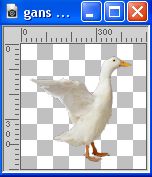
Modifica>Copia.
Torna al tuo lavoro e vai a Modifica>Incolla come nuovo livello.
Immagine>Ridimensiona, 3 volte all'80%, tutti i livelli non selezionato.
Sposta  il tube a tuo piacimento, o vedi il mio esempio. il tube a tuo piacimento, o vedi il mio esempio.

Effetti>Effetti 3D>Sfalsa ombra, a scelta.
17. Apri il tube @matou Animal StuffTube 
Immagine>Ridimensiona - 300 pixels di larghezza, tutti i livelli selezionato.
Modifica>Copia.
Torna al tuo lavoro e vai a Modifica>Incolla come nuovo livello.
Sposta  il tube a sinistra. il tube a sinistra.

Livelli>Duplica.
Livelli>Unisci>Unisci giù.
18. Si utilizzi altri tubes, per "appendere" l'animazione:
apri il tube lijnstijl 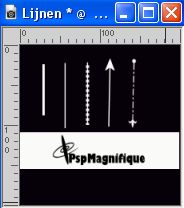
Modifica>Copia.
Torna al tuo lavoro e vai a Modifica>Incolla come nuovo livello.
Sposta  il tube a tuo piacimento. il tube a tuo piacimento.
19. Immagine>Aggiungi bordatura, 2 pixels, simmetriche colore di primo piano #eee8da.
Immagine>Aggiungi bordatura, 40 pixels, simmetriche, colore di sfondo #8d7c33.
Attiva lo strumento Bacchetta magica 

e clicca nel bordo di 40 pixels per selezionarlo.
20. Effetti>Plugins>Filters Unlimited 2.0 - AFS IMPORT - sqborder2, con i settaggi standard.
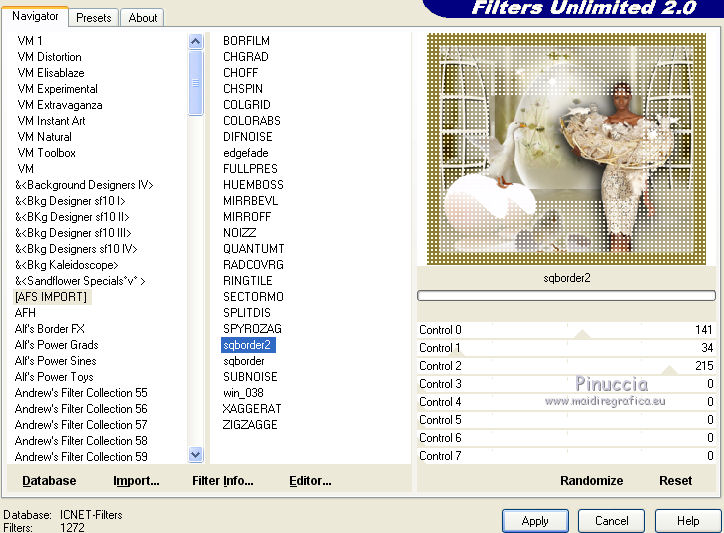
21. Effetti>Plugins>Filter Factory Gallery G - Glass Pyramids, con i settaggi standard.
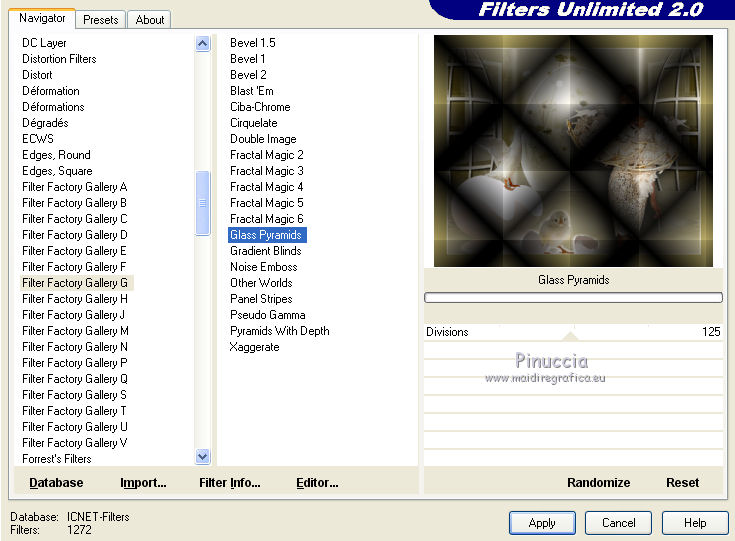
Selezione>Inverti.
22. Effetti>Effetti 3D>Sfalsa ombra, colore nero.

Modifica>Ripeti Sfalsa ombra.
Selezione>Deseleziona.
23. Immagine>Aggiungi bordatura, simmetriche non selezionato, colore di sfondo #8d7c33.
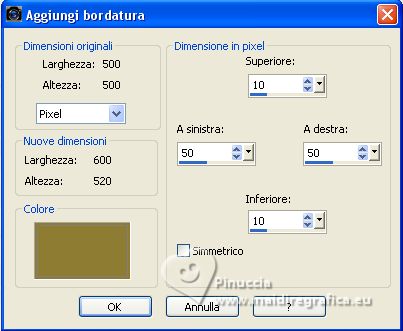
Attiva lo strumento Bacchetta magica  , tolleranza e sfumatura 0, , tolleranza e sfumatura 0,
e clicca nel bordo per selezionarlo.
24. Effetti>Plugins>Filters Unlimited 2.0 - Filter Factory Gallery G - Glass Pyramids, con i settaggi precedenti.
Mantieni selezionato.
25. Livelli>Nuovo livello raster.
Riempi  con il colore di primo piano #eee8da. con il colore di primo piano #eee8da.
26. Livelli>Nuovo livello maschera>Da immagine.
Apri il menu sotto la finestra di origine e vedrai la lista dei files aperti.
Seleziona la maschera aditascreations mask60.

Livelli>Unisci>Unisci gruppo.
27. Effetti>Filtro definito dall'utente - seleziona il preset Emboss 3 e ok.

Selezione>Inverti.
28. Effetti>Effetti 3D>Sfalsa ombra, colore nero.

Modifica>Ripeti Sfalsa ombra.
Selezione>Deseleziona.
29. Apri il wordart PSP Magnifique Gerrie 
Modifica>Copia.
Torna al tuo lavoro e vai a Modifica>Incolla come nuovo livello.
Posiziona  il wordart a tuo piacimento o vedi il mio esempio. il wordart a tuo piacimento o vedi il mio esempio.

30. Effetti>Effetti 3D>Sfalsa ombra, colore di sfondo #8d7c33.

Livelli>Duplica.
Livelli>Unisci>Unisci giù.
31. Firma il tuo lavoro su un nuovo livello.
Livelli>Unisci>Unisci tutto.
****
Se vuoi realizzare la tua animazione, non unire i livelli e attiva il livello di sfondo, Uniti.
Se non ti servono queste spiegazioni, vai al punto 32.
Attiva lo strumento Selezione  , cerchio, , cerchio,

e disegna un cerchio pressappoco di 200 x 200 pixels, come nell'esempio.

Modifica>Copia.
Selezione>Deseleziona.
Modifica>Incolla come nuova immagine.
Effetti>Plugins>Ulead Effects - Gif-X 2.0.
clicca su Map3D con i seguenti settaggi
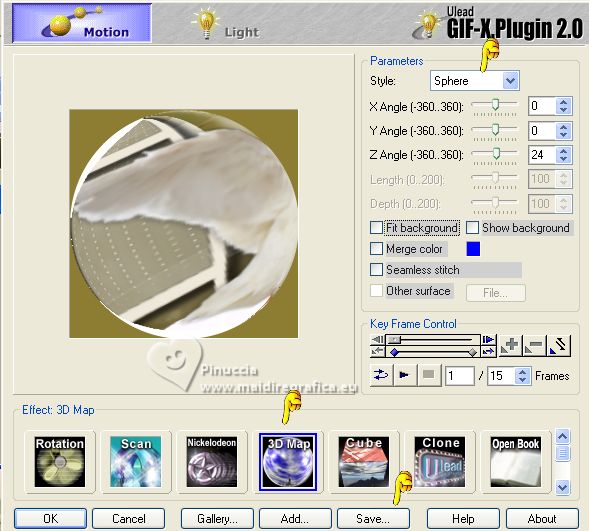
Clicca su Save e salva l'animazione nella tua cartella.
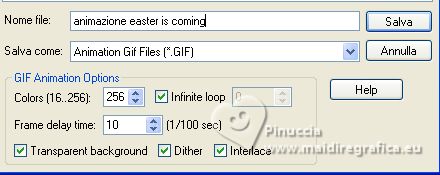
Torna al tuo lavoro e vai a Livelli>Unisci>Unisci tutto.
*****
32. Modifica>Copia.
33. Apri Animation Shop e vai a Modifica>Incolla>Incolla come nuova animazione.
34. Modifica>Duplica e ripeti fino ad avere una animazione composta da 15 fotogrammi.
Clicca sul primo fotogramma per selezionarlo e vai a Modifica>Seleziona tutto.
35. Apri l'animazione Bal 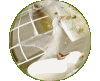 , anche questa composta da 15 fotoframmi. , anche questa composta da 15 fotoframmi.
Animazione>Ridimensiona animazione - 70 pixels.

36. Modifica>Seleziona tutto.
Modifica>Copia.
Attiva il tuo lavoro e vai a Modifica>Incolla>Incolla nel fotogramma selezionato.
Posiziona l'animazione sullo spazio vuoto del tube della donna.

Controlla il risultato cliccando su Visualizza 
e salva in formago gif.

Puoi scrivermi per qualsiasi problema o dubbio, o se trovi un link che non funziona,
o soltanto per un saluto.
28 Marzo 2023

|




 traduzione in francese/traduction en français
traduzione in francese/traduction en français  traduzione in inglese/english translation
traduzione in inglese/english translation  le vostre versioni
le vostre versioni 

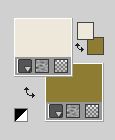
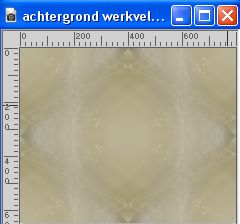 .
.
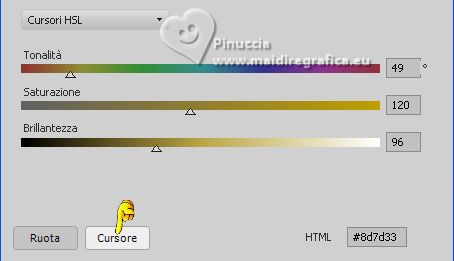


 il tube in alto al centro.
il tube in alto al centro.

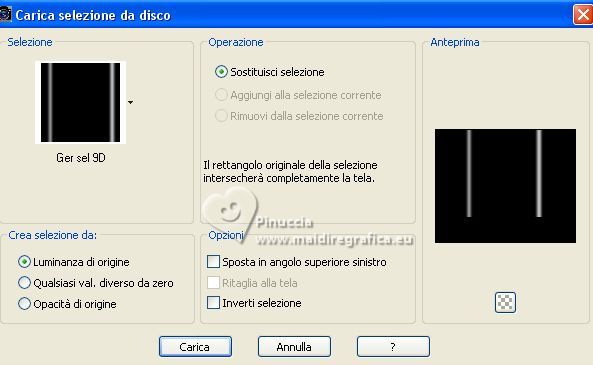
 la selezione con il colore di primo piano #eee8da.
la selezione con il colore di primo piano #eee8da.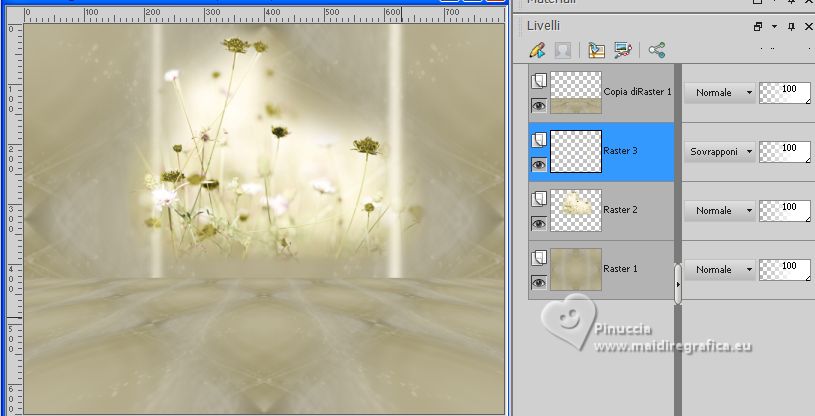
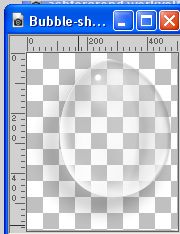

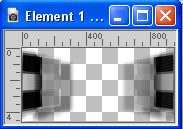
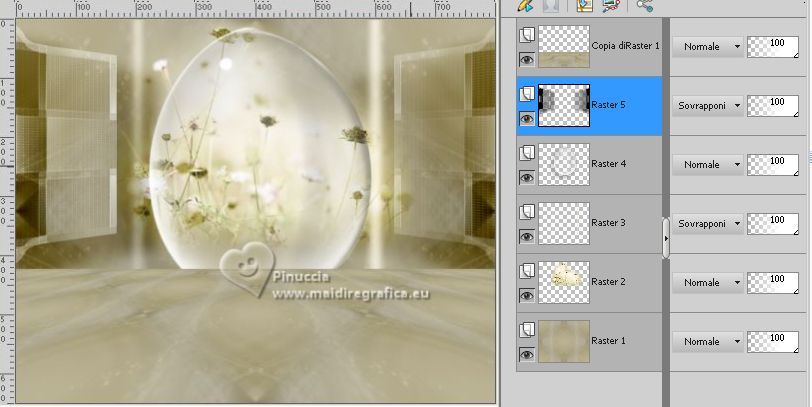
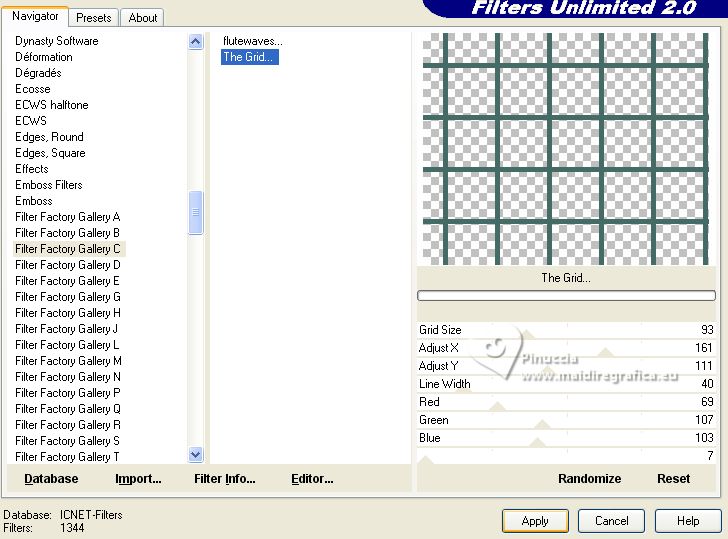

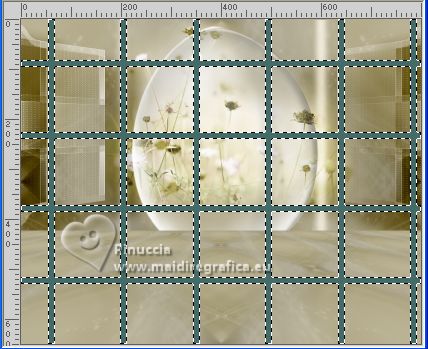

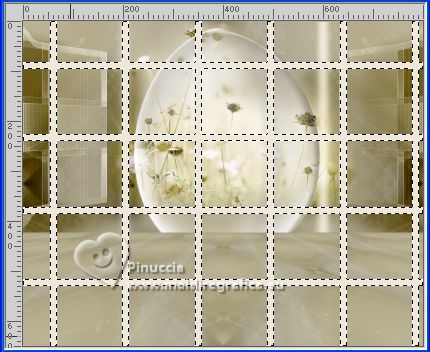

 rettangolo,
rettangolo,








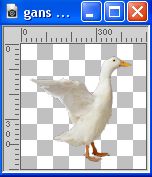



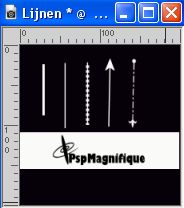

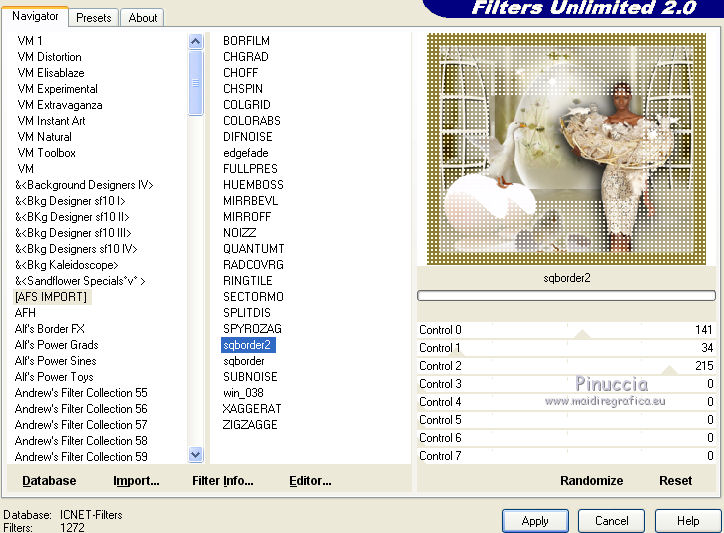
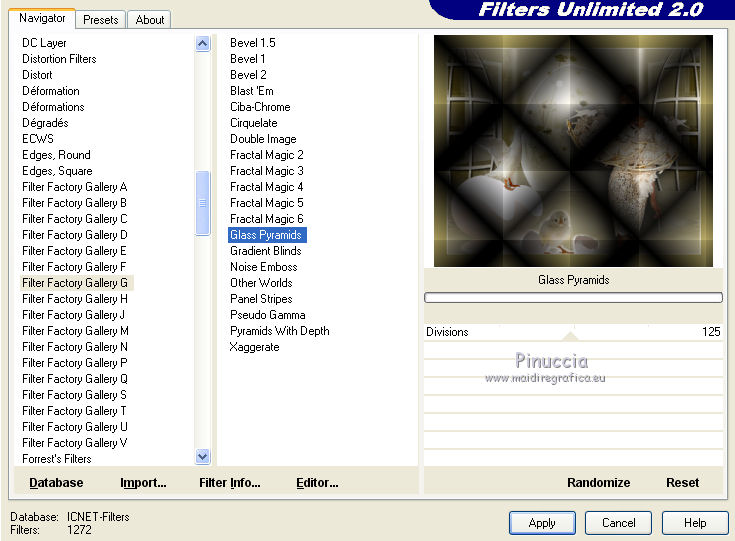

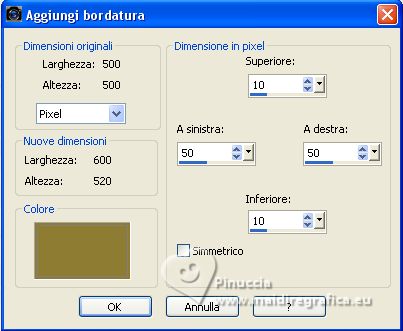







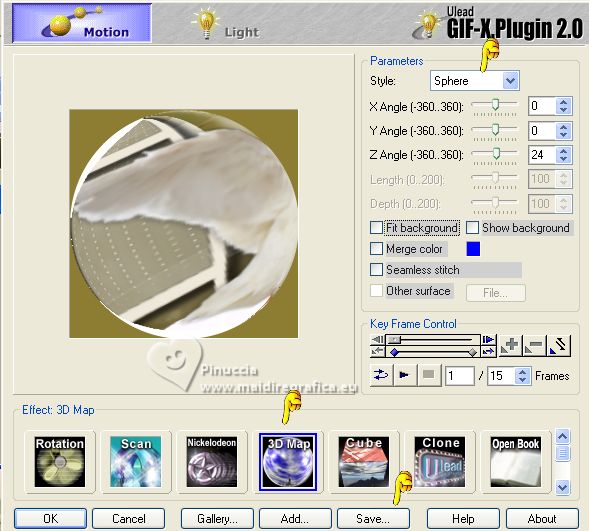
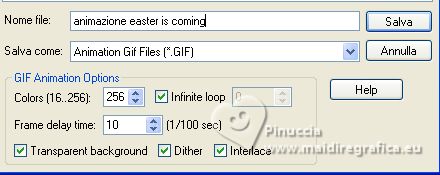
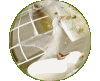 , anche questa composta da 15 fotoframmi.
, anche questa composta da 15 fotoframmi.



